
Questo software manterrà i tuoi driver attivi e funzionanti, proteggendoti così da errori comuni del computer e guasti hardware. Controlla subito tutti i tuoi driver in 3 semplici passaggi:
- Scarica DriverFix (file di download verificato).
- Clic Inizia scansione per trovare tutti i driver problematici.
- Clic Aggiorna driver per ottenere nuove versioni ed evitare malfunzionamenti del sistema.
- DriverFix è stato scaricato da 0 lettori questo mese.
Windows 10 è dotato di un'utilità di pulizia del disco integrata che consente di mantenere il disco entro rimozione di file indesiderati dal disco rigido. A volte, durante l'esecuzione dell'utilità Pulitura disco, potrebbe bloccarsi durante la scansione o la pulizia dei file. Windows 10 liberare spazio bloccato è un problema comune in quanto puoi vedere gli utenti con problemi simili che cercano aiuto nel Forum della comunità Microsoft.
Windows "libera spazio" bloccato sulla pulizia dei file di aggiornamento di Windows: è stato mai risolto?
questa ancora un'altra caratteristica pasticciata da Msft? Vedo molte domande più vecchie su questo, ma nessuna risposta reale e ovviamente Msft non ha fatto nulla per affrontare il problema che hanno creato. Questo è su una macchina W10 aggiornata da W7. Ho provato a risolvere i problemi relativi all'aggiornamento W ma non ha funzionato
Segui i suggerimenti per la risoluzione dei problemi in questo articolo per risolvere il problema di Windows 10 che libera spazio bloccato nel tuo computer Windows.
Come risolvere Windows 10 liberare spazio bloccato?
1. Disattiva il senso di archiviazione
- Clicca su Inizio e seleziona Impostazioni.
- Clicca su Sistema.
- Dal riquadro di sinistra, fare clic su Conservazione.
- Scorri verso il basso fino a Senso di archiviazione sezione.
- Spegni Senso di archiviazione se è acceso.
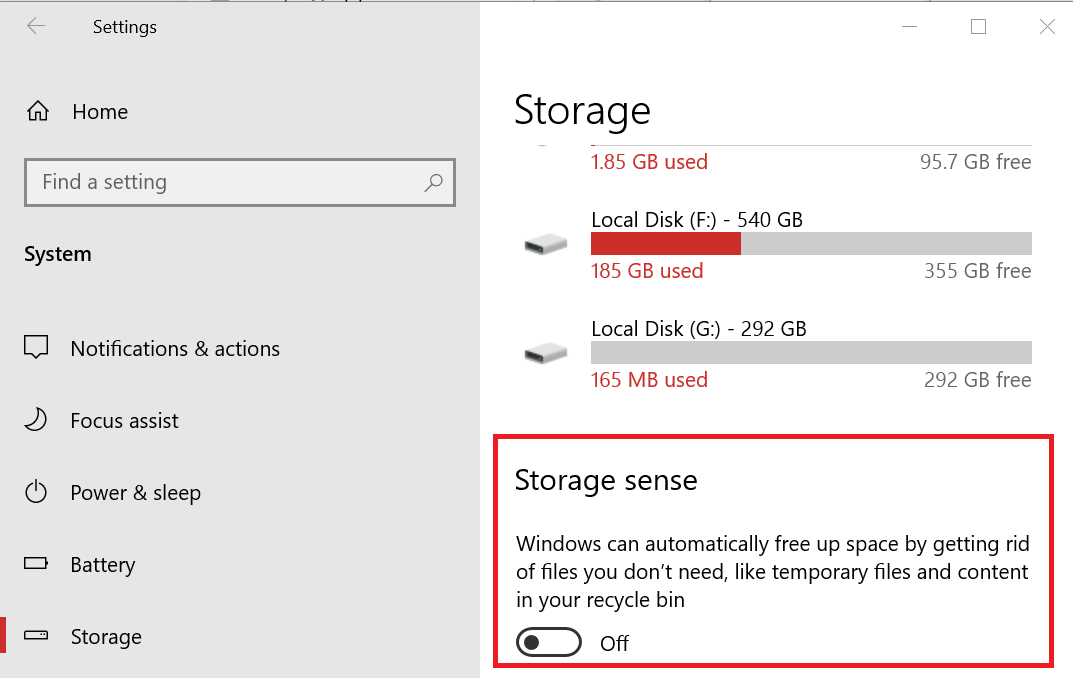
- Quando è attivato, Storage Sense consente a Windows di liberare automaticamente spazio eliminando i file indesiderati. Tuttavia, a volte può creare conflitti con l'utilità Pulitura disco.
- Prova a eseguire manualmente lo strumento Pulitura disco dopo aver disabilitato Sensore memoria e controlla se il problema è stato risolto.
7 delle migliori app di archiviazione cloud per Windows 10
2. Esegui lo strumento di risoluzione dei problemi di Windows Update
- Clicca su Inizio e seleziona Impostazioni.
- Selezionare Aggiornamento e sicurezza.
- Clicca su Risoluzione dei problemi.
- Scorri verso il basso e fai clic su aggiornamento Windows e poi clicca su Esegui lo strumento di risoluzione dei problemi.
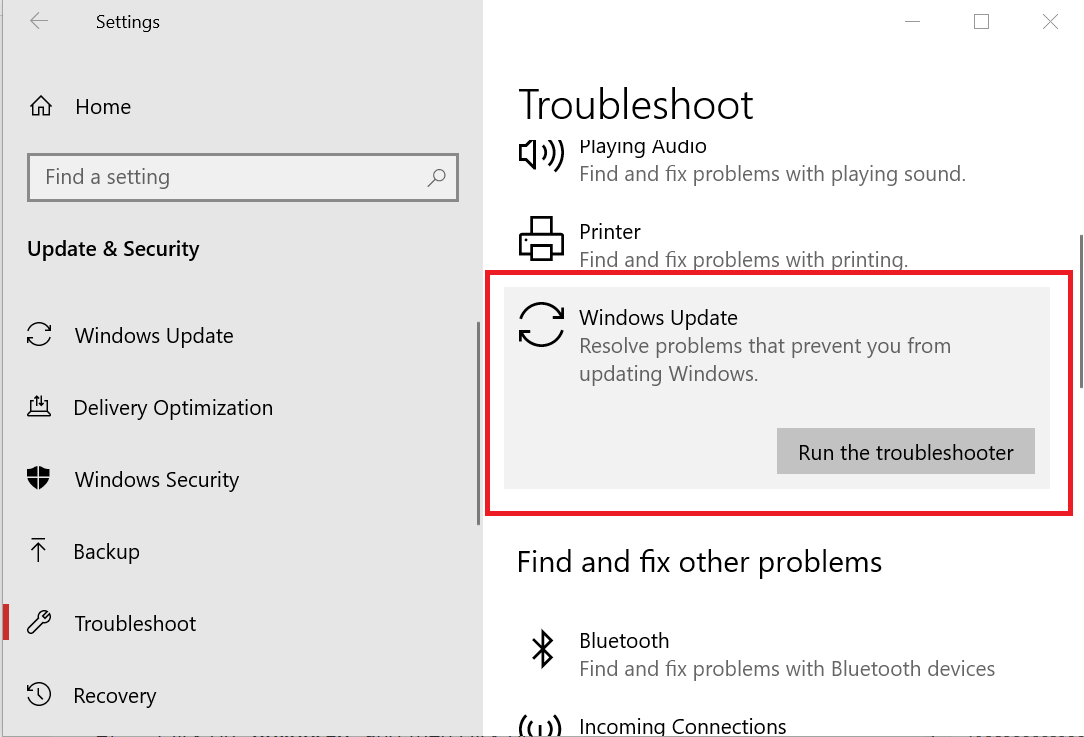
- Windows eseguirà la scansione del sistema alla ricerca di eventuali problemi con i file di aggiornamento di Windows e, se necessario, li risolverà.
- Esegui nuovamente lo strumento Pulitura disco e verifica eventuali miglioramenti.
3. Esegui il Controllo file di sistema
- Se il problema persiste, esegui l'utility Controllo file di sistema integrato per cercare la corruzione e le correzioni dei file di sistema.
- genere cmd nella barra di ricerca.
- Fare clic con il tasto destro su Prompt dei comandi e seleziona Esegui come amministratore.
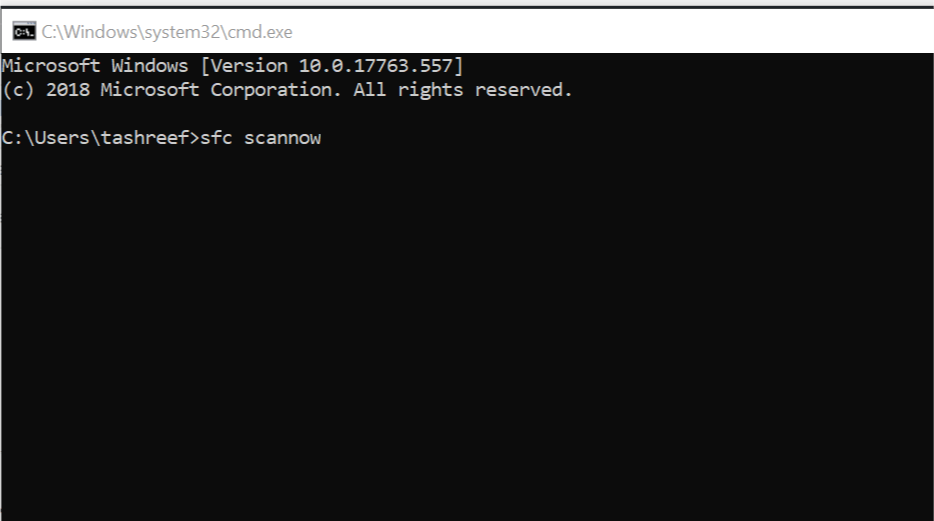
- Nel prompt dei comandi digitare, il seguente comando e premere Accedere.
sfc /scannow - Attendi che il Controllo file di sistema esegua la scansione del sistema e risolva eventuali problemi.
- Riavvia il sistema e verifica eventuali miglioramenti.
4. Elimina manualmente i file di Windows Update
- Se l'utilità Pulitura disco di Windows 10 è bloccata durante il tentativo di pulire i file di aggiornamento di Windows 10, puoi interrompere il processo di pulizia corrente e provare a eliminare i file manualmente.
- Prima di procedere, assicurati di creare un punto di ripristino.
- Interrompi il Ripulire processo dal Responsabile attività.
- Apri Esplora file e vai al seguente percorso:
C: -> Windows -> SoftwareDistribution -> Download - Elimina tutti i file nella cartella Download.
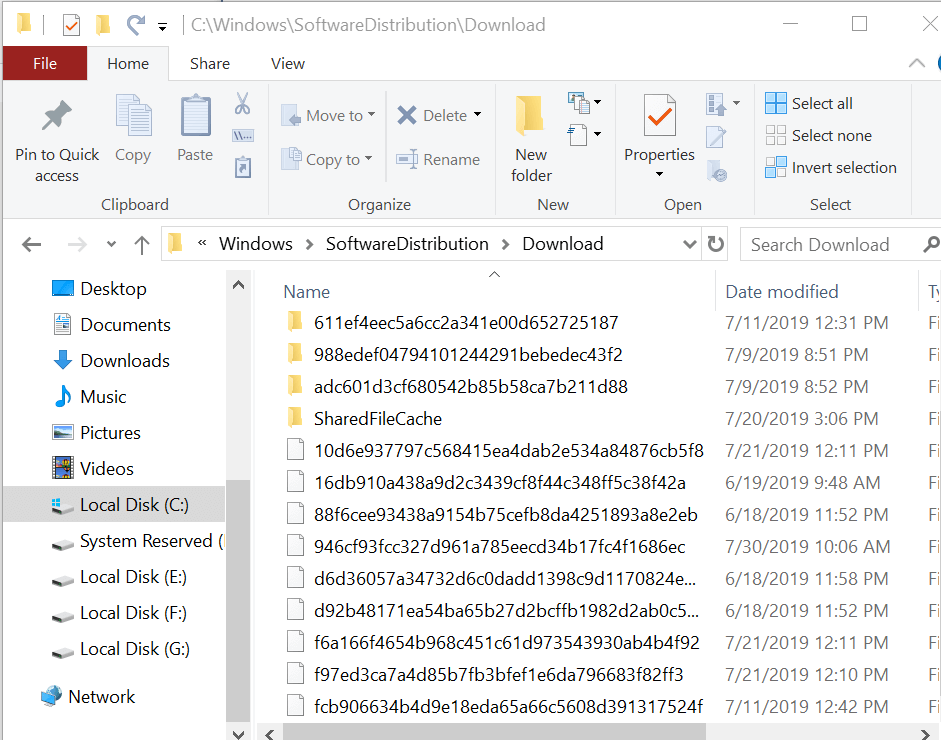
- Una volta eliminati i file, puliscilo anche dal Cestino se non vuoi che occupi spazio sul disco rigido.
STORIE CORRELATE CHE POTREBBERO PIACIERE:
- Come comprimere l'unità per risparmiare spazio su disco in Windows 10
- Come risolvere i problemi di pulizia del disco su Windows 10, 8.1
- Modi migliori per liberare spazio su disco rigido in Windows 10

![[Risolto] La pulizia del disco non funziona / si arresta in modo anomalo su Windows 10](/f/7707648d6bc9469d845d6f1788dc1ce9.jpg?width=300&height=460)
